Cara Memasang Cooler SSD AIO T-FORCE SIREN GD120S Dengan Mudah

SIREN GD120S merupakan AIO Cooler pertama di dunia yang dirancang khusus untuk SSD M.2 2280. Berbeda dari seri GA dan GD yang sudah umum kita kenal, pemasangan cooler ini memiliki proses yang sedikit unik. Jadi, bagaimana cara memasang SIREN GD120S untuk SSD M.2 2280? Di artikel ini, kami akan memberikan panduan langkah demi langkah untuk memasang cooler cair terintegrasi pada SIREN GD120S AIO SSD
Kalian bisa selalu tonton video tutorial lewat TEAMGROUP Youtube Channel.
Daftar Isi
- Memasang Kipas 120 mm dan Pelat Dingin
- Cara Memasang SSD M.2 2280
- Menempatkan Water Block pada Posisi Tetap
- Memasang Kabel Power dan Lampu
Memasang Kipas 120 mm dan Pelat Dingin
SIREN GD120S adalah yang pertama di dunia dengan bentuk All-In-One terintegrasi, menggabungkan pompa air, radiator, water block, dan tabung dalam satu paket. Untuk pemasangan yang lebih efisien, kami sarankan memulai dengan memasang perangkat keras inti seperti motherboard terlebih dahulu di dalam casing. Setelah itu, pasang SIREN GD120S beserta SSD M.2 2280. Sebagai langkah akhir, pasang kartu grafis ke motherboard untuk mendapatkan pengalaman pemasangan yang lebih lancar.
Pertama, pasang kipas pada radiator di posisi yang tepat. Pastikan arah kipas sesuai dengan aliran udara internal yang sudah Anda rencanakan. Jika Anda belum yakin cara memasang kipas, Anda dapat merujuk ke artikel sebelumnya, “Cara Pasang T-FORCE SIREN DUO360 AIO ARGB CPU & Solid State Drive (SSD) Liquid Cooler dengan Benar? Apa Perbedaan Antara Instalasi Single Water Block dan Dual Water Block?” Artikel tersebut menjelaskan cara mengonfirmasi arah pemasangan kipas pada radiator.

∆ Periksa arah aliran angin sebelum mengencangkan sekrup pada kipas.
Pasang sekrup panjang dari kit kipas ke radiator, lalu pasang radiator ke casing. Pastikan ada cukup ruang untuk memasang radiator 120 mm di dalam casing sebelum melanjutkan pemasangan.

∆ Konfirmasikan lokasi pemasangan radiator 120 mm sebelum menempatkannya di casing
Cara Memasang SSD M.2 2280
Cooler cair terintegrasi T-FORCE SIREN GD120S AIO SSD hanya kompatibel dengan SSD M.2 2280. Cooler ini tidak dapat dipasang pada model SSD lain seperti 2230, 2242, atau 22110.
Pasang SSD ke dalam ruang yang telah ditentukan untuk water block. Jika SSD sudah dilengkapi dengan heat sink graphene, Anda tidak perlu melepasnya. Tetap gunakan heat sink graphene tersebut, lalu pasang bantalan termal untuk memastikan transfer panas yang optimal dari SSD M.2 ke water block.

∆ Heat sink graphene di bagian depan SSD dapat tetap dipasang. Saat menempatkannya di ruang pemasangan untuk kepala cooler air, perhatikan dengan cermat penyelarasan dua lubang SSD M.2 dengan kepala cooler air.

∆ Gunakan bantalan termal pada SSD M.2 untuk konduksi panas yang efektif.
Pada langkah ini, perhatikan dengan cermat penyelarasan kedua lubang SSD M.2 dengan titik pengencang pada mekanisme cooler air. Pastikan lubang SSD M.2 berada di sisi yang sama dengan titik pengencang. Setelah posisinya tepat, kencangkan sekrup samping.

∆ Kencangkan total empat sekrup pada kedua sisi water block
Menempatkan Water Block pada Posisi Tetap
Sebelum memasang water block, uji arah pipa untuk memastikan bahwa posisi pipa tidak bertabrakan dengan lokasi pemasangan kartu grafis. Jika terjadi konflik antara saluran cairan dan kartu grafis, Anda bisa menyesuaikan arah pipa agar cooler air SIREN GD120S dapat dipasang dengan benar.
Selanjutnya, kita akan memasang water block cooler cair terintegrasi T-FORCE SIREN GD120S AIO SSD pada motherboard. Sejajarkan lubang radiator dengan pilar tembaga SSD M.2 pada motherboard. Kemudian, kencangkan sekrup pada pilar tembaga untuk mengamankan water block di posisinya. Jika Anda kehilangan pilar tembaga SSD M.2 di motherboard, satu set pilar tembaga dan sekrup disertakan dalam aksesori SIREN GD120S.

∆ Tighten the set screws after aligning the holes.
Kencangkan sekrup set setelah menyelaraskan lubang.
Untuk cooler cair terintegrasi T-FORCE SIREN GD120S AIO SSD, Anda perlu menyambungkan kabel DC 3-Pin untuk pompa cairan dan kabel PWM 4-Pin agar kipas dapat berfungsi. Jika kipas atau pompa tidak menyala dan kinerja cooler buruk, periksa apakah kedua kabel power sudah terhubung dengan baik ke motherboard.
Selain itu, jika kipas berputar tidak teratur saat terhubung ke slot motherboard, buka perangkat lunak kontrol motherboard atau BIOS untuk memeriksa apakah mode catu daya slot tempat kipas dipasang diatur ke mode PWM. Jika motherboard menggunakan mode catu daya DC dengan pengaturan AUTO, pastikan untuk mengubahnya ke mode PWM.
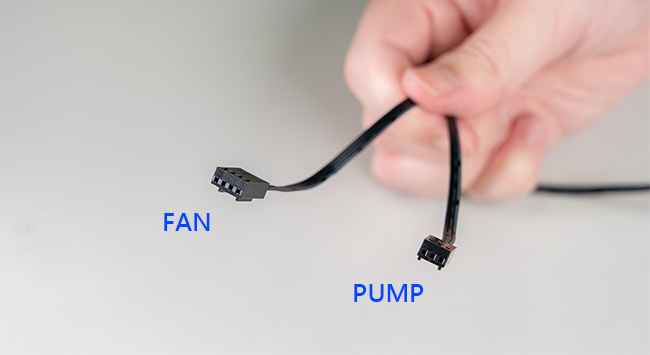
∆ Pump memerlukan Power dari DC 3-Pin sedangkan kipas memerlukan Power dari PWM 4-Pin.

∆ Sambungkan kabel ke slot motherboard untuk menghidupkan kipas dan pompa air .
SIREN GD120S dilengkapi dengan kipas ARGB 120 mm. Anda dapat mengatur efek cahaya menggunakan perangkat lunak kontrol cahaya dari produsen motherboard setelah mencolokkan kabel ARGB ke slot motherboard. Jika Anda tidak tahu cara menggunakan perangkat lunak kontrol cahaya untuk motherboard, Anda dapat merujuk ke artikel, “Mengapa Hasil Efek Cahaya Putih di ARGB DRAM Berbeda? Berikut Tutorial Cara Setting Light Effect di Software Motherboard”
Sebagai pengingat, pastikan untuk mencolokkan kabel ARGB ke slot 5V 3-Pin dan bukan ke slot RGB 12V 4-Pin, karena jika tidak, kabel tersebut dapat terbakar!

∆ Hubungkan ARGB 5V 3-Pin untuk menghidupkan lampu kipas.

∆ Sambungkan kabel ARGB pada slot 5V 3-Pin tetapi jangan pada slot RGB 12V 4-Pin.
Kami telah membagikan cara memasang cooler SSD AIO M.2 2280 pertama. Prosedur pemasangan dan detailnya berbeda dari cooler CPU AIO yang biasa digunakan. Melalui artikel ini, Anda dapat dengan cepat memahami cara memasang SIREN GD120S. Selain itu, jika Anda ingin mengetahui lebih lanjut tentang kinerja pembuangan panas dari cooler cair terintegrasi, Anda dapat merujuk ke artikel lainnya, “Menjaga Suhu Komputer: High-Performance Integrated Liquid Cooler – GD120S M.2 2280 SSD Pertama di Dunia”
RELATED Blog
1
9
05.Mar.2025
Gaming PC vs. Konsol: Mana yang lebih baik?
12.Dec.2024












